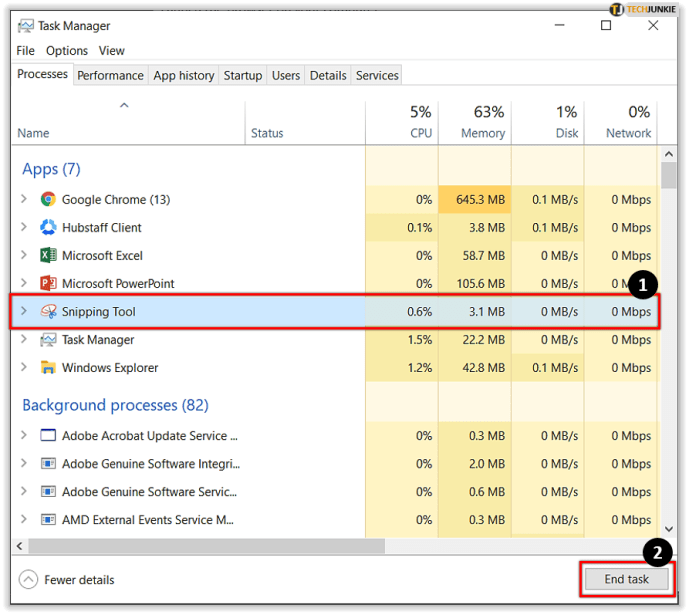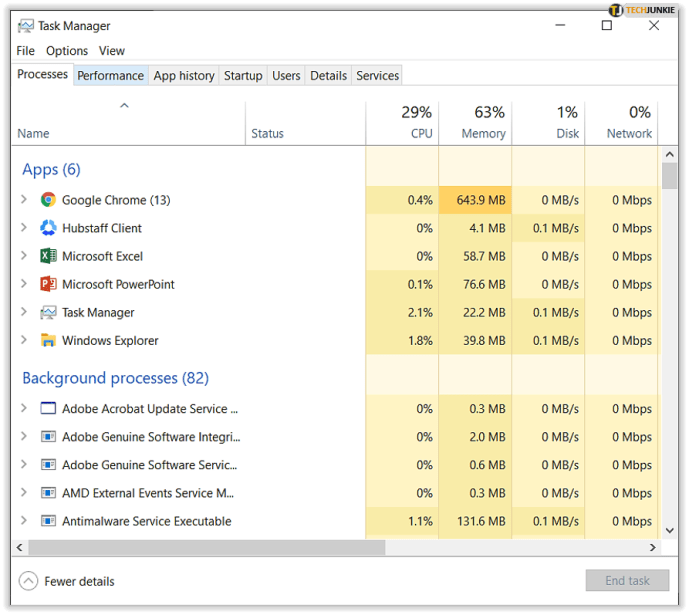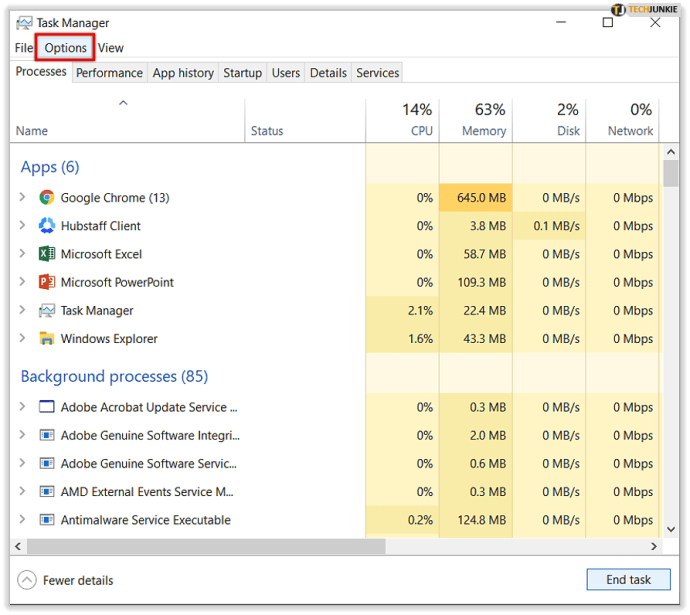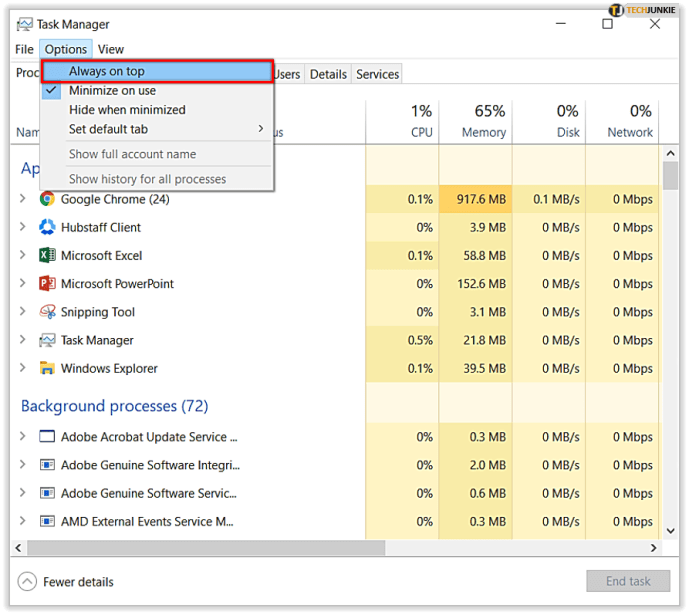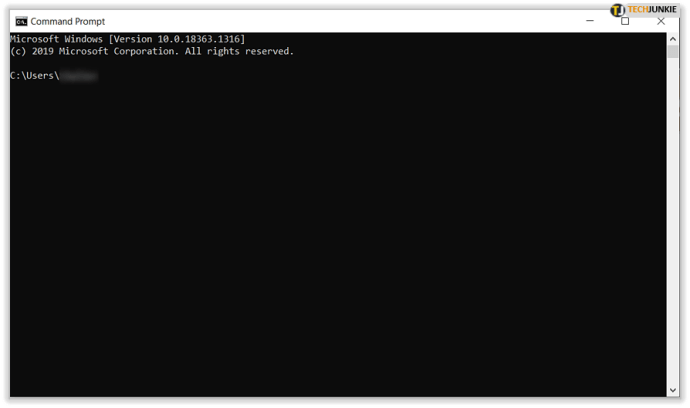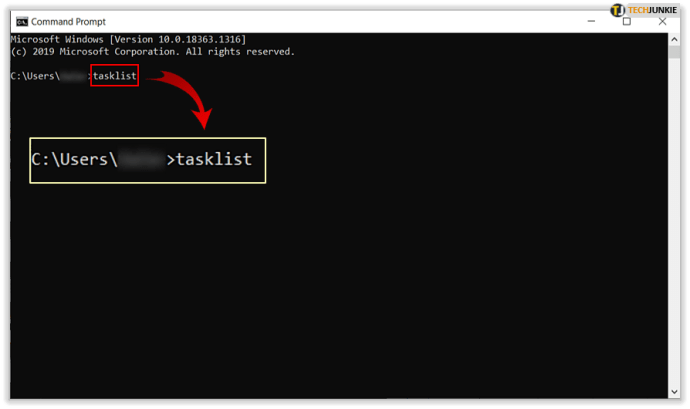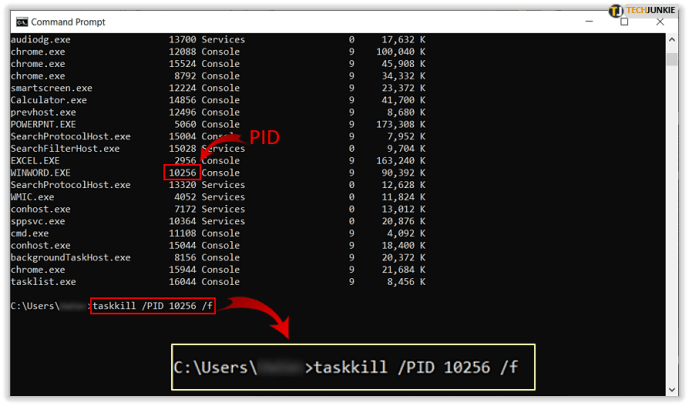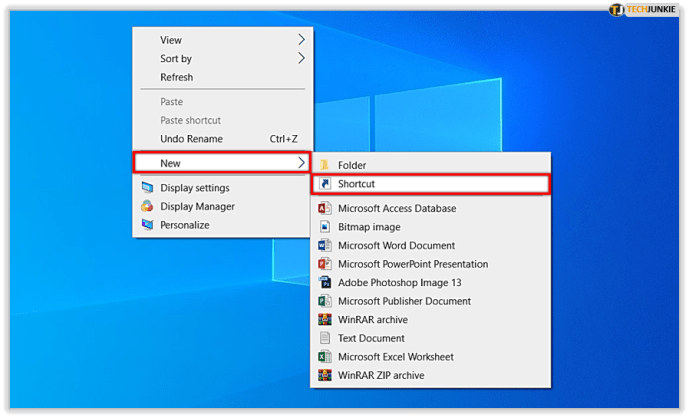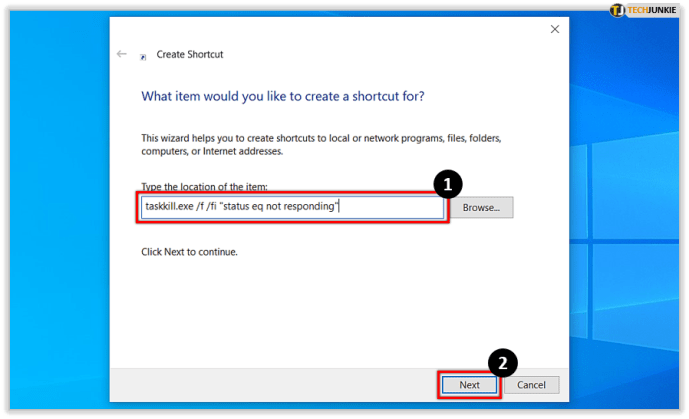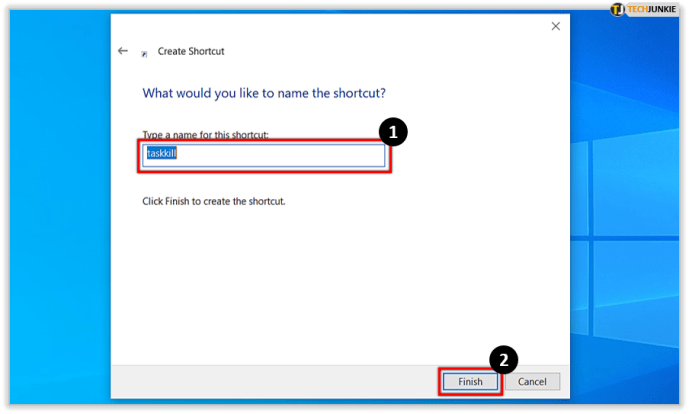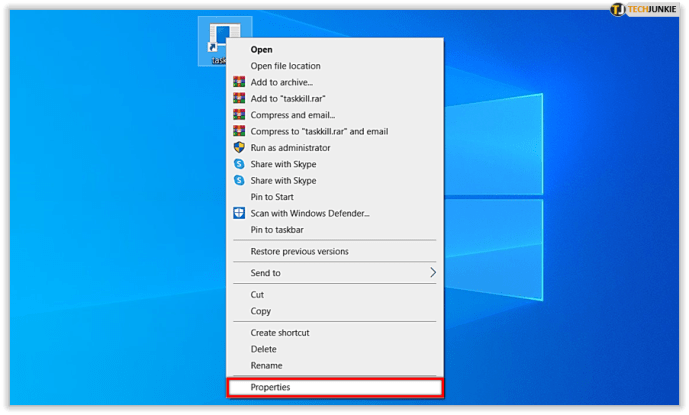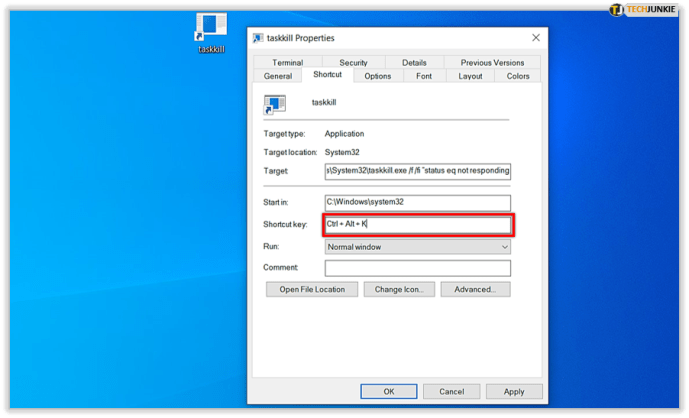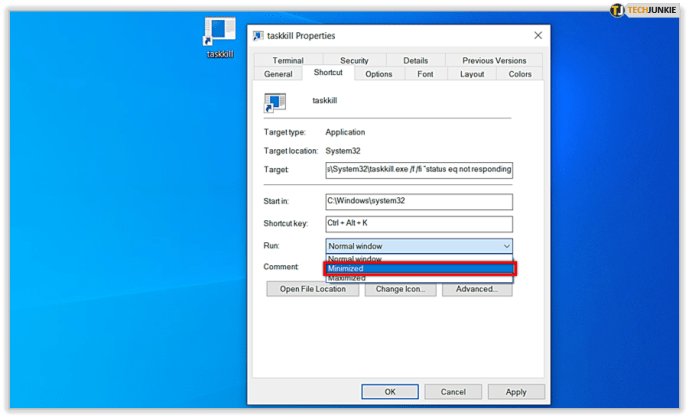Windows 10 mungkin lebih stabil daripada sebelumnya tetapi itu tidak menghalangnya atau program yang dijalankan padanya, sesekali tidak berfungsi. Biasanya, Alt + F4 yang cepat akan melakukan muslihat dan menutup aplikasi yang rosak tetapi kadangkala tidak mencukupi. Tutorial ini adalah untuk masa-masa itu.

Biasanya, apabila program menjadi tidak responsif, ia membeku. Sekiranya anda sangat tidak bernasib baik, ia juga akan membekukan desktop atau keseluruhan sistem operasi. Sekiranya hanya program membeku, ada beberapa perkara yang boleh anda lakukan sebelum menekan butang reset pada peranti anda. Mari kita lihat sama ada kita dapat memaksa menutup program yang tidak berfungsi dan mengembalikan desktop ke keadaan berfungsi sepenuhnya.
Paksa tutup program di Windows 10
Biasanya, jika program membeku, anda menekan Alt + F4 dan menutupnya. Kadang-kadang ia berfungsi dan kadangkala tidak. Alt + F4 adalah permintaan, bukan perintah, banyak kejayaan bergantung pada apa yang berlaku pada program yang dimaksudkan. Nasib baik, hanya satu daripada beberapa kaedah yang kami miliki untuk memaksa program ditutup. Berikut adalah beberapa lagi.
Paksa tutup program menggunakan Pengurus Tugas
Kaedah paling jelas seterusnya untuk memaksa program ditutup adalah dengan menggunakan Task Manager. Sebenarnya, bagi kebanyakan pengguna Windows, inilah satu-satunya masa mereka menggunakan Task Manager.
cara menambah peranan pada pertentangan
- Tekan Ctrl + Alt + Delete untuk mengakses Task Manager.

- Serlahkan program yang tidak responsif dan pilih Tamat Tugas.
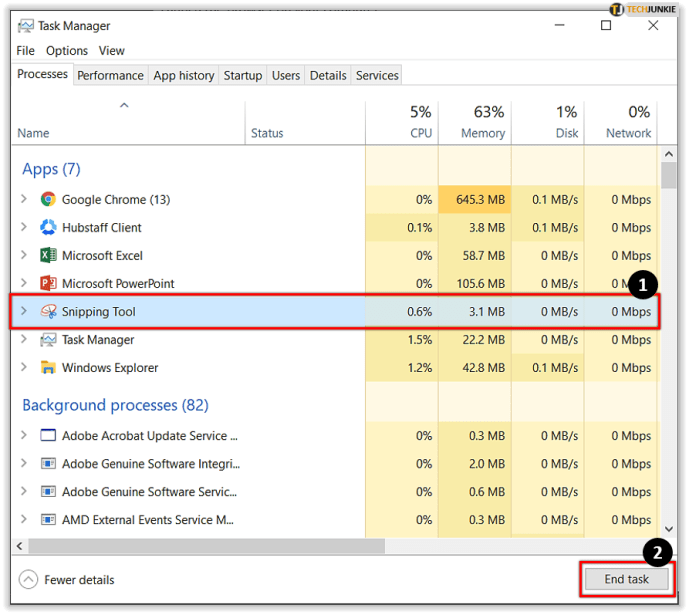
- Tunggu beberapa saat untuk menutup program.
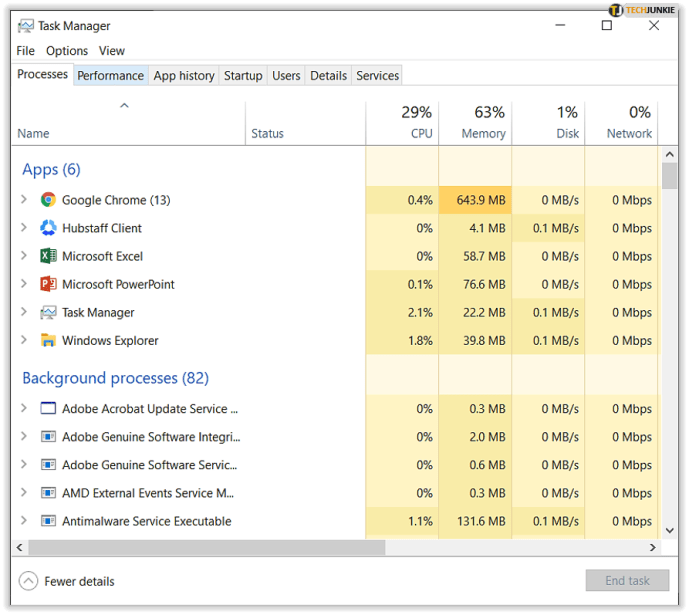
Selepas anda menyoroti program, anda boleh mengklik kanannya dan menekan ‘End Task’, atau cukup klik ‘End Task’ di sudut kanan bawah.
Seperti Alt + F4, kadangkala Ctrl + Alt + Delete berfungsi dan kadangkala tidak. Sekiranya program terkunci sepenuhnya, tindakan lebih drastik diperlukan.
Sekiranya anda banyak menggunakan Task Manager untuk mengawal aplikasi, anda mungkin ingin menetapkannya agar sentiasa dimuat di atas. Ini menghentikan saat-saat yang mengecewakan ketika anda menekan Ctrl + Alt + Delete dan Pengurus Tugas dibuka di bawah program yang dibekukan sehingga anda tidak dapat melakukannya. Tidak sempurna tetapi berfungsi dalam kebanyakan keadaan.
- Tekan Ctrl + Alt + Delete untuk mengakses Task Manager.

- Pilih Pilihan dari menu atas.
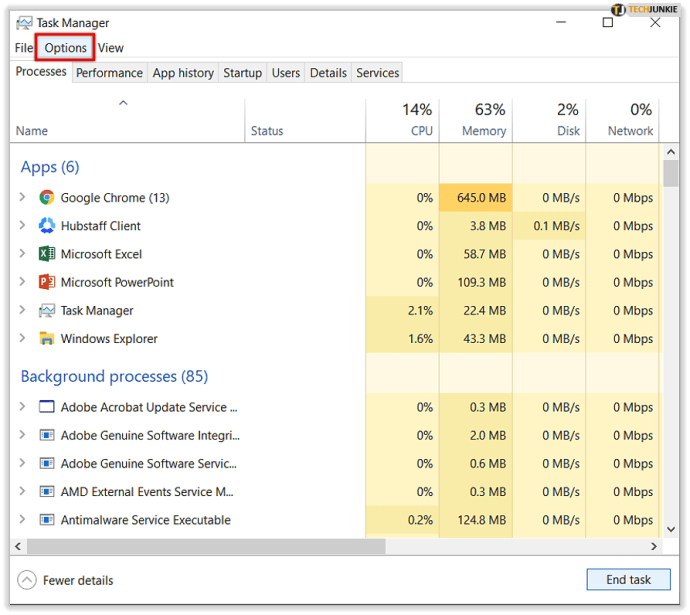
- Pilih Sentiasa di atas.
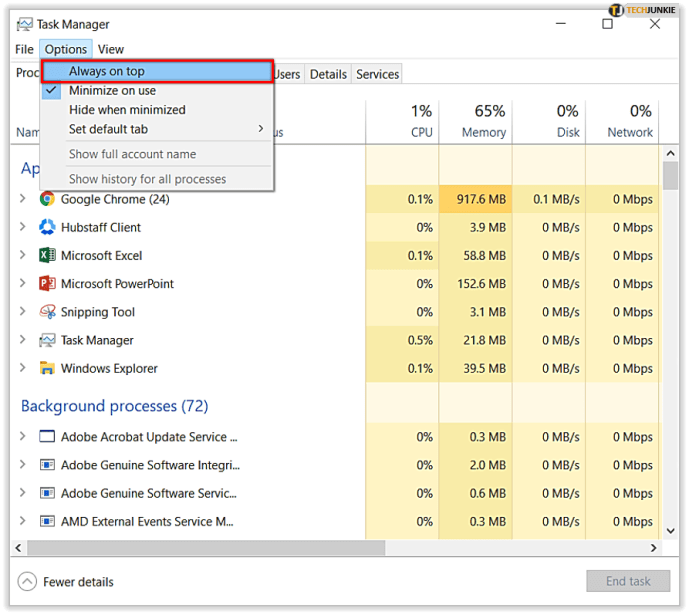
Ini akan menetapkan Pengurus Tugas memuat di atas setiap program yang mungkin anda buka pada masa itu.
Paksa tutup program menggunakan taskkill
Taskkill adalah tindakan baris perintah Windows yang memaksa OS untuk menghentikan prosesnya. Anda boleh menggunakannya sama ada sebagai petunjuk untuk digunakan sesuka hati atau menetapkannya sebagai jalan pintas desktop.
- Buka tetingkap CMD sebagai pentadbir.
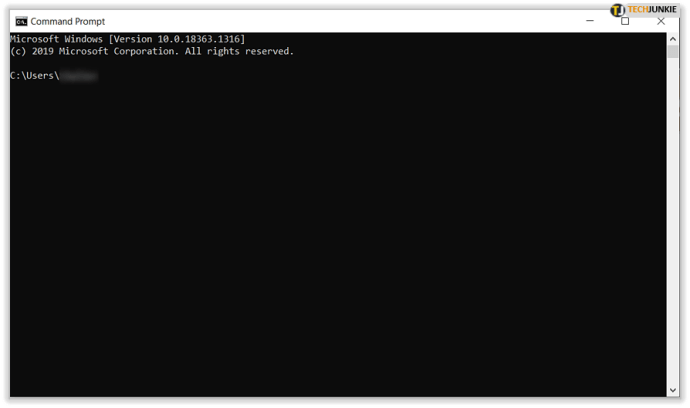
- Taip 'senarai tugas' dan tekan Enter. Cari program yang dikunci dan perhatikan PIDnya.
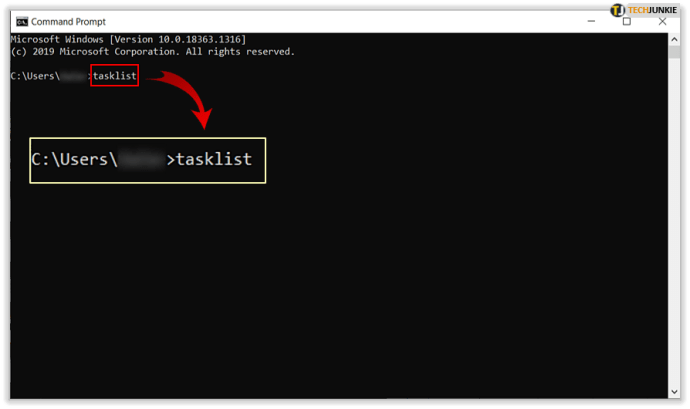
- Ketik ‘taskkill / PID 1234 / f’ dan tekan Enter. Di mana anda melihat 1234, taip PID program yang tidak responsif.
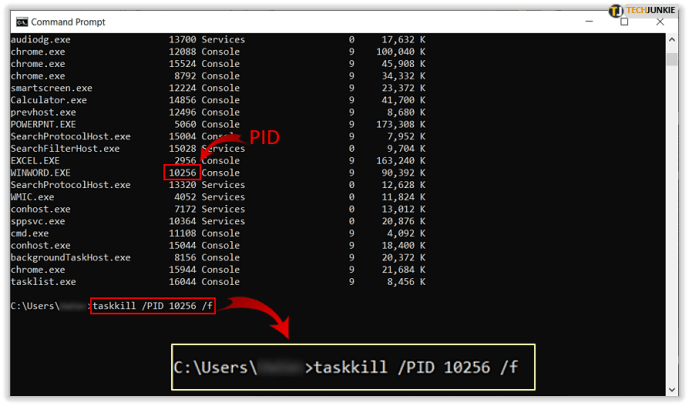
Anda akan melihat mesej yang mengatakan 'KEJAYAAN: Proses dengan PID 1234 telah ditamatkan.'

Tetapkan taskkill sebagai jalan pintas
Sekiranya anda menghadapi banyak program yang tidak responsif, sebaiknya tetapkan perintah ini sebagai jalan pintas desktop. Dengan cara itu, yang perlu anda lakukan ialah klik dua kali pada ikon dan Windows akan menutup program secara paksa.
- Klik kanan pada bahagian kosong desktop anda.
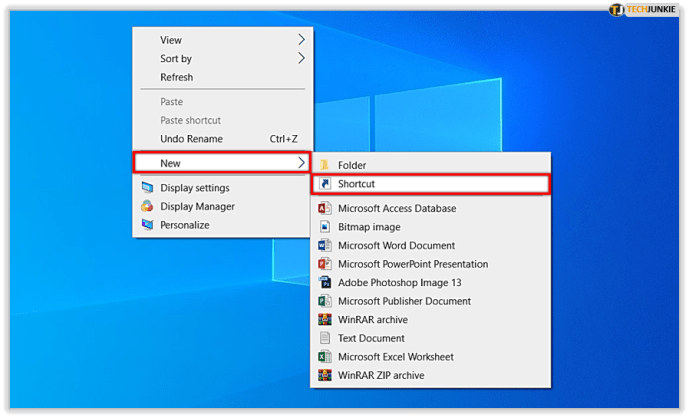
- Pilih Baru, Jalan pintas dan ketik ‘taskkill.exe / f / fi status eq tidak memberi respons’ di lokasi dan klik Seterusnya.
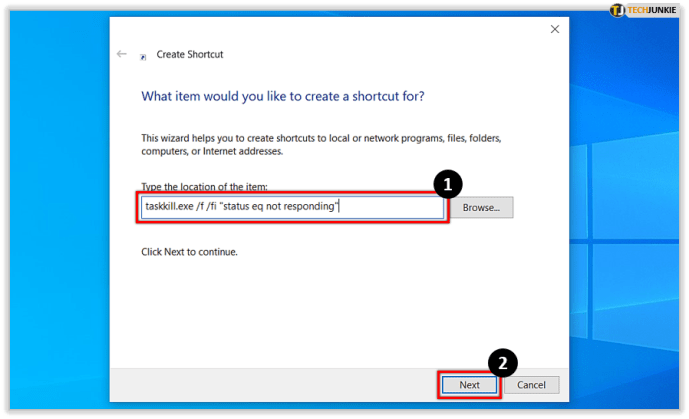
- Beri nama dan klik Selesai.
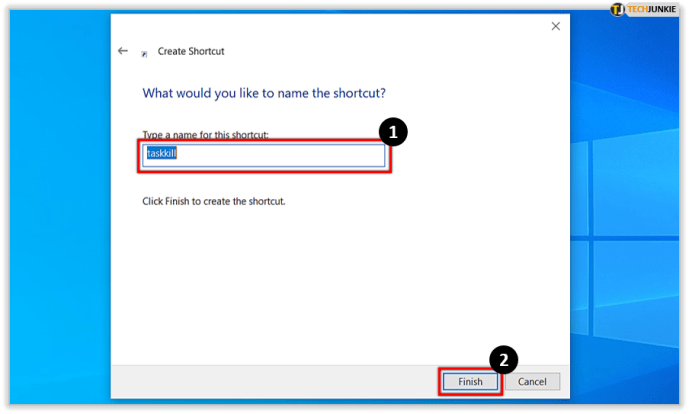
Sekarang jika program membeku, cukup klik dua kali ikon dan skrip secara automatik akan menutup sebarang program yang tidak bertindak balas. Anda juga boleh menetapkan kombinasi kekunci pintas untuk pelaksanaan yang lebih pantas.

- Klik kanan pintasan taskkill baru anda dan pilih Properties.
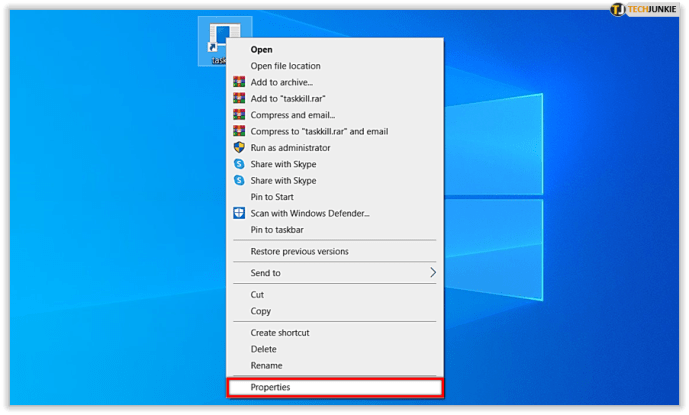
- Tambahkan kunci ke dalam kotak kekunci Pintasan. Windows akan menambahkan Ctrl + Alt secara automatik untuk membuat kombinasi.
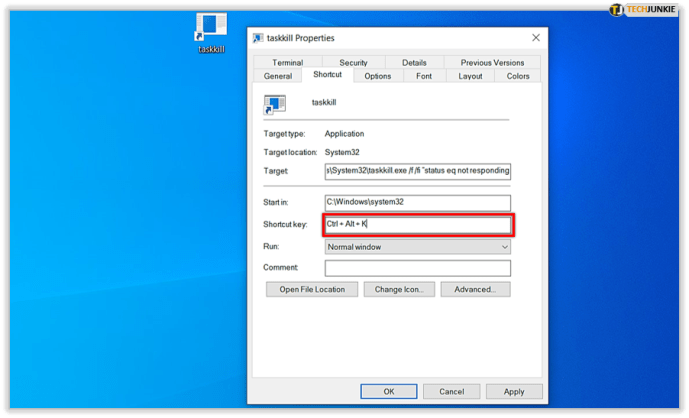
- Tetapkan Run to Minimized jika anda tidak mahu melihat tetingkap CMD berkelip semasa ia berfungsi.
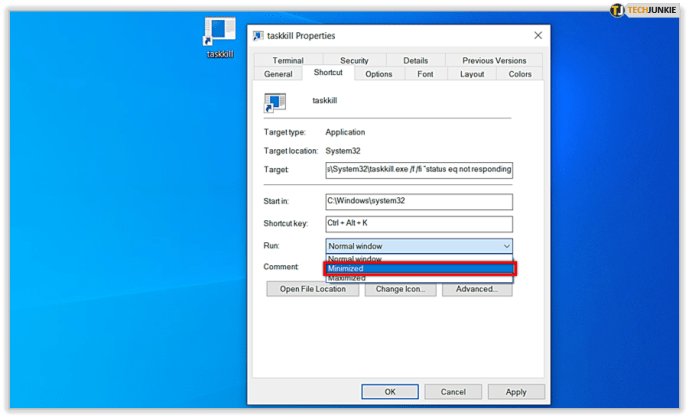
Paksa tutup program menggunakan program lain
Terdapat dua program nota Windows yang berguna untuk program yang tidak responsif, ProcessXP dan SuperF4.
ProsesXP adalah program percuma yang boleh anda gunakan dan bukannya Pengurus Tugas. Ia menawarkan lebih banyak perincian dan kawalan terhadap sumber dan program dan sangat ringan. Ini sebenarnya produk Microsoft dan mengapa mereka tidak menggabungkan beberapa ciri ke dalam Task Manager yang saya tidak tahu.
bagaimana saya dapat menemui hari jadi seseorang
SuperF4 adalah program yang perlu dipasang dan dijalankan tetapi menawarkan kawalan yang lebih mendalam terhadap penutupan secara paksa program di Windows 10. Ia menyediakan jalan pintas Ctrl + Alt + F4 dan berfungsi pada tahap yang jauh lebih dalam di Windows. Ini membolehkannya berfungsi dalam lebih banyak keadaan di mana Alt + F4 atau Ctrl + Alt + Delete tidak dapat membantu.
Program ini percuma tetapi menerima sumbangan daripada mereka yang bersedia memberi mereka.
Kursor saya tersekat, apa yang boleh saya lakukan?
Kadang-kadang apabila program membekukan, ia boleh menggunakan fungsi lain, salah satunya adalah kursor anda. Dalam kebanyakan kes, selagi anda masih mempunyai papan kekunci yang berfungsi, mudah untuk mengakses pengurus tugas anda dan sistem lain untuk menutup program. u003cbru003eu003cbru003eSeperti yang disebutkan di atas, Alt-F4 akan menjadi pertaruhan terbaik anda. Tetapi, berikut adalah beberapa pintasan papan kekunci untuk membantu anda sekiranya kursor anda tidak dapat bertindak balas: u003cbru003eu003cbru003eMengakses Pengurus Tugas - Win + X akan menarik sub-menu di mana anda boleh menggunakan kekunci anak panah di komputer anda untuk mengakses Pengurus Tugas . Klik ‘Enter’ apabila anda telah menyoroti pilihannya. Anda juga boleh menggunakan Ctrl + Alt + Delete kemudian Alt + T untuk mengakses pengurus peranti.u003cbru003eu003cimg class = u0022wp-image-201631u0022 style = u0022width: 550px; u0022 src = u0022https: //www.techjunkie.com/wp-content/ muat naik / 2020/11 / 274.19a.pngu0022 alt = u0022u0022u003eu003cbru003eu003cbru003eMasukkan taskkill - Menggunakan jenis pintasan Win + R dalam cmd dan klik 'Enter' pada papan kekunci anda. Sekarang anda mempunyai akses ke command prompt di mana anda boleh mengikuti arahan di atas untuk taskkill.u003cbru003eu003cimg class = u0022wp-image-201630u0022 style = u0022width: 550px; u0022 src = u0022https: //www.techjunkie.com/wp-content/uploads /2020/11/274.20.pngu0022 alt = u0022u0022u003e